Si votre PC plante ou qu’Excel rencontre un problème, tout votre travail peut sembler perdu. Savez-vous comment récupérer un fichier Excel non enregistré sur Windows ? Si ce n’est pas sûr, continuez votre lecture : cet article vous montre toutes les méthodes efficaces pour restaurer des fichiers Excel perdus ou non sauvegardés sur Windows 10/11.
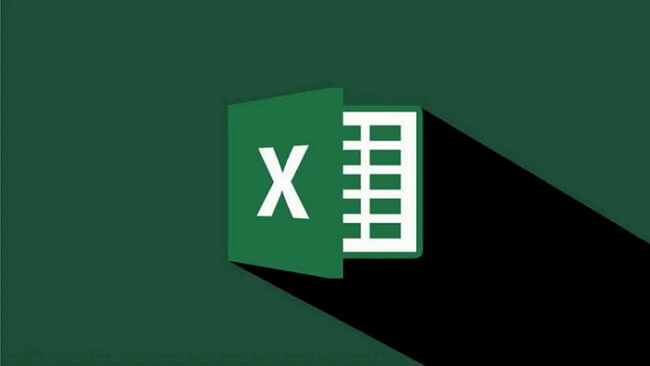
Dans cet article :
Partie 1 : Étapes rapides pour récupérer un fichier Excel non sauvegardé
Voici les étapes simples à suivre si Excel plante ou si vous fermez un fichier sans l’enregistrer :
- Fichier → Ouvrir : cliquez sur l’onglet « Fichier » en haut à gauche dans Excel.
- Aller dans « Récent » : accédez à la section Recent Workbooks.
- Cliquer sur « Recover Unsaved Workbooks » en bas de la liste pour afficher les fichiers temporaires non enregistrés.
- Choisir et ouvrir : parcourez les fichiers, sélectionnez celui à récupérer, puis cliquez sur « Ouvrir ».
- Sauvegarder le fichier : utilisez « Enregistrer comme » pour enregistrer immédiatement votre travail.

Partie 2 : Comment récupérer des fichiers Excel non enregistrés ou supprimés (5 méthodes)
Connaître ces méthodes peut vous sauver des heures de travail perdues. Voici les solutions les plus efficaces :
1 Utilisez un outil professionnel de récupération (iMyFone D‑Back)
iMyFone D‑Back for PC est un logiciel puissant capable de récupérer non seulement des fichiers Excel, mais aussi d’autres types (photos, vidéos, documents…). Il analyse en profondeur les disques, même si les fichiers ne sont plus visibles via AutoRecover.
- Prise en charge de plus de 1 000 types de fichiers : Récupère non seulement des fichiers Excel, mais également des emails, documents Word, archives ZIP/RAR, photos, vidéos, etc.
- Compatibilité multiplateforme (Windows & macOS) : Fonctionne aussi bien sur Windows 10/11 que sur macOS (versions 10.9 à 15).
- Lecture des fichiers supprimés sur divers appareils : Supporte la récupération depuis disques durs (HDD/SSD), clés USB, cartes SD, appareils photo, caméscopes, etc.
- Prévisualisation avant récupération : Permet de prévisualiser les fichiers Excel (et autres types) avant de les récupérer pour garantir l'intégrité du contenu.
Étape 1 : Cliquez sur « Essai gratuit » pour installer le logiciel de récupération de données D-Back, puis cliquez sur « Récupération de données PC » pour choisir l'emplacement.

Étape 2 : Attendez que le processus de l'analyse récupère tous les fichiers Excel perdus.
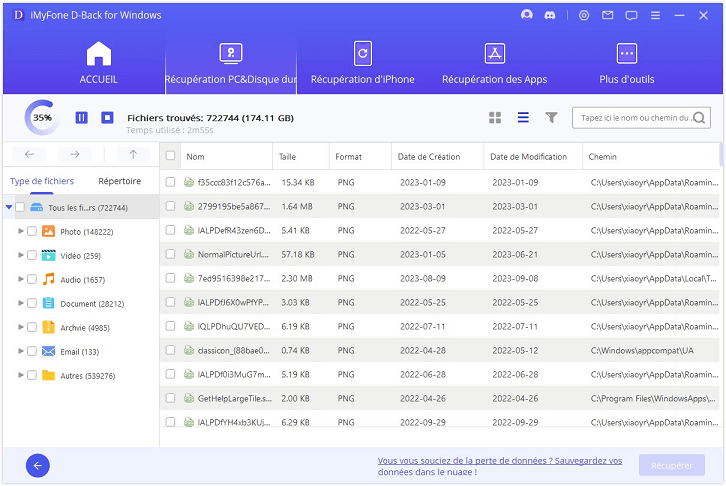
Étape 3 : Prévisualisez les fichiers avant de procéder à la récupération des fichiers temporaires Excel. Cela vous permettra de restaurer précisément le fichier temporaire Excel dont vous avez besoin. Enfin, récupérez les fichiers et spécifiez l’emplacement sur votre ordinateur pour enregistrer ces documents Excel.
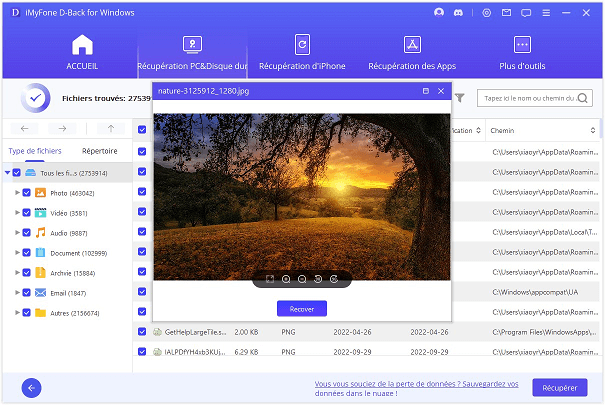
2 Récupérer les fichiers Excel non enregistrés depuis le dossier TEMP
Une fonctionnalité cachée de Microsoft Office est qu'il enregistre automatiquement votre travail au fur et à mesure. Cela signifie que les fichiers Excel temporaires sont enregistrés pendant votre travail, sans que vous ayez à sauvegarder manuellement. Ces fichiers temporaires agissent comme des copies de sauvegarde.
Si vous ne trouvez pas votre fichier Excel non enregistré dans la section "Classeur récupéré", vous pouvez essayer de récupérer le fichier temporaire. Même si vous n'avez pas sauvegardé votre fichier, il peut toujours être présent sur un de vos disques. Voici la méthode pour y accéder :
Étape 1 : Accédez au dossier contenant les fichiers temporaires :
- Allez à l'emplacement suivant : C:\Users\[nom d'utilisateur]\AppData\Local\Microsoft\Office\UnsavedFiles.
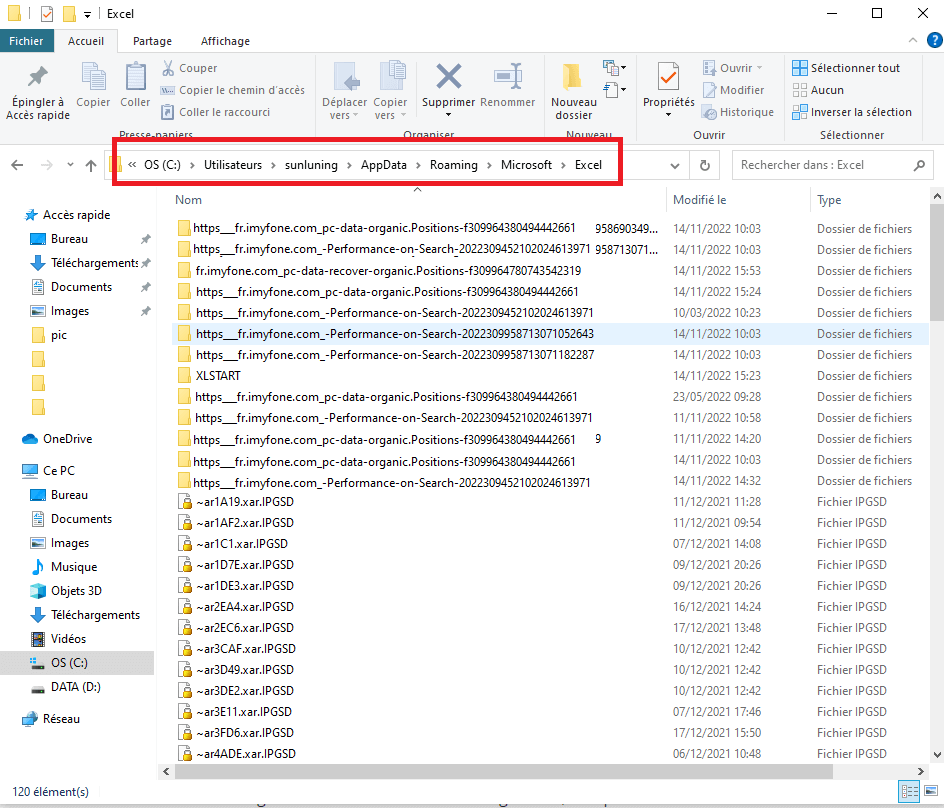
Étape 2 : Cliquez sur le fichier temporaire que vous souhaitez garder.
Étape 3 : Cliquez sur "Fichier" dans le coin supérieur gauche et sélectionnez "Enregistrer sous".
Étape 4 : Sélectionnez un emplacement pour sauvegarder votre fichier Excel récupéré.
Étape 5 : Allez à l'emplacement choisi et ouvrez votre fichier Excel.
Cette méthode vous permet de récupérer un fichier Excel non sauvegardé, même s'il a été fermé accidentellement sans enregistrement.
3Récupérer un fichier Excel non enregistré depuis OneDrive
Si vous utilisez OneDrive pour stocker vos fichiers Excel, il est possible que votre document non enregistré soit récupérable via l'historique des versions ou la corbeille de OneDrive. Voici comment procéder :
Étape 1 : Ouvrez votre navigateur web et rendez-vous sur onedrive.live.com. Connectez-vous avec votre compte Microsoft (personnel ou professionnel).
Étape 2 : Dans le panneau de navigation à gauche, cliquez sur Corbeille. Parcourez les fichiers supprimés récemment pour localiser votre fichier Excel.

Étape 3 : Sélectionnez le fichier Excel que vous souhaitez récupérer. Cliquez sur Restaurer pour le remettre à son emplacement d'origine.
4 Récupérer un fichier Excel non enregistré depuis une version précédente
Si vous avez enregistré plusieurs versions de votre fichier Excel ou si vous souhaitez annuler des modifications récentes, vous pouvez restaurer une version antérieure du fichier. Voici comment procéder :
Étape 1 : Lancez Microsoft Excel et ouvrez le fichier dont vous souhaitez restaurer une version antérieure.
Étape 2 : Cliquez sur l'onglet Fichier > Informations > Historique des versions ou Gérer le classeur > Restaurer les versions précédentes.
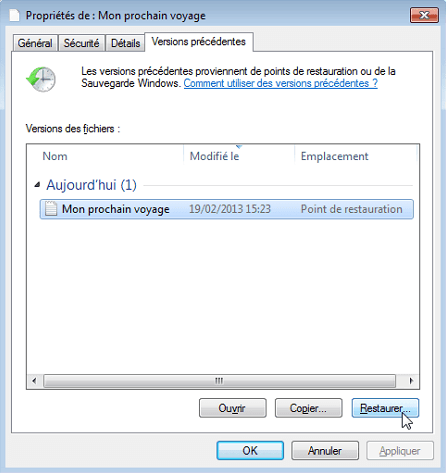
Étape 3 : Une liste des versions précédentes du fichier s'affichera. Parcourez-les et sélectionnez celle que vous souhaitez restaurer.
Étape 4 : Cliquez sur la version choisie pour l'ouvrir. Vérifiez qu'il s'agit bien de la version que vous souhaitez conserver.
Étape 5 : Si la version ouverte correspond à vos attentes, cliquez sur "Restaurer" pour la définir comme version actuelle du fichier.
5 Récupérer un fichier Excel non enregistré via AutoRécupération
Si vous avez perdu un fichier Excel non enregistré, la fonctionnalité AutoRécupération d'Excel peut vous aider à le récupérer, à condition qu'elle soit activée. Voici comment procéder :
Étape 1 : Lancez Microsoft Excel sur votre ordinateur.
Étape 2 : Cliquez sur l'onglet "Fichier" dans le ruban. Sélectionnez "Ouvrir". Cliquez sur "Récupérer les classeurs non enregistrés" en bas de la liste des fichiers récents.
Étape 3 : Une fenêtre s'ouvrira avec une liste des fichiers non enregistrés. Sélectionnez le fichier que vous souhaitez récupérer.
Étape 4 : Double-cliquez sur le fichier sélectionné pour l'ouvrir. Cliquez sur "Enregistrer sous" pour sauvegarder le fichier à l'emplacement de votre choix.
FAQs sur le ficher Excel non enregistré
1 Comment activer la fonctionnalité AutoRécupération ?
Pour vous assurer que la fonctionnalité AutoRécupération est activée et configurez-la selon vos préférences :
- Accéder aux options d'Excel, cliquez sur l'onglet "Fichier". Sélectionnez "Options".
- Dans la fenêtre "Options Excel", sélectionnez "Enregistrement".
- Assurez-vous que l'option "Enregistrer les informations de récupération automatique toutes les xx minutes" est cochée.
- Vous pouvez ajuster l'intervalle de sauvegarde automatique selon vos préférences.
- Cochez également l'option "Conserver la dernière version récupérée automatiquement si je ferme sans enregistrer" pour une sécurité accrue.
- Cliquez sur "OK" pour enregistrer les modifications.
2 Pourquoi je ne peux pas récupérer un fichier Excel non enregistré ?
Lorsque vous ne parvenez pas à récupérer un fichier Excel non enregistré, plusieurs facteurs peuvent en être la cause. Voici les raisons les plus courantes :
- Fonctionnalité AutoEnregistrement désactivée
- Fermeture inappropriée d'Excel
- Suppression accidentelle des fichiers temporaires
- Problèmes de compatibilité ou de format
- Emplacement de stockage inapproprié
Conclusion
Perdre un fichier Excel, qu’il soit non enregistré ou supprimé, est une situation fréquente. Explorer les fichiers temporaires peut aider, mais pour une récupération complète — surtout après suppression définitive — l’outil recommandé est iMyFone D‑Back.
Téléchargez-le sans hésiter et testez gratuitement la version d’essai : vous pourrez scanner, prévisualiser et récupérer vos fichiers avant de décider d’acheter.







